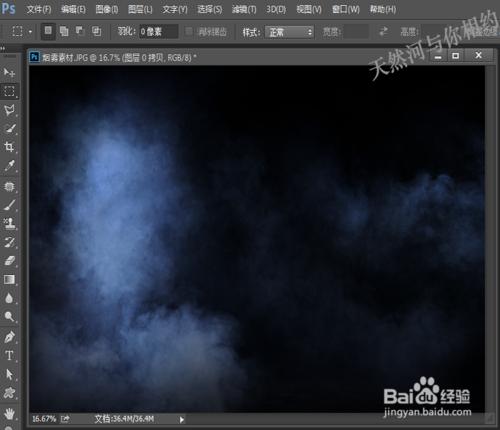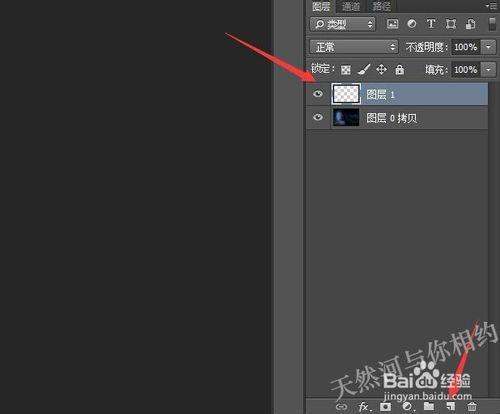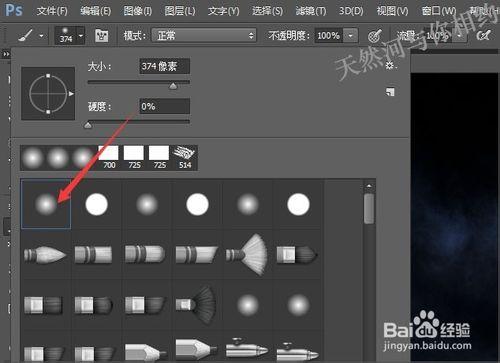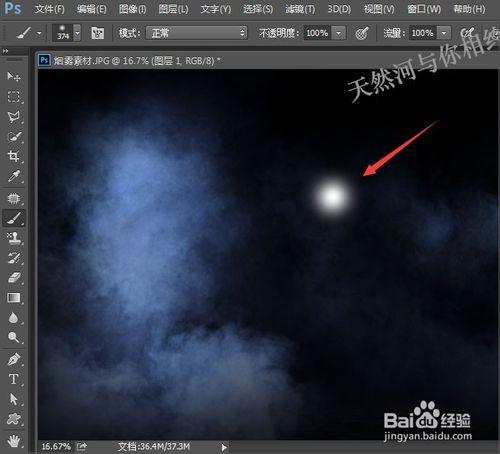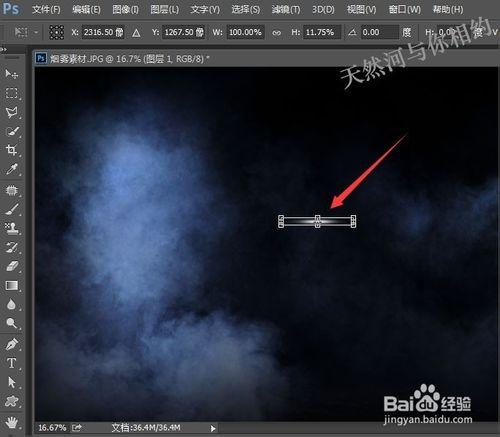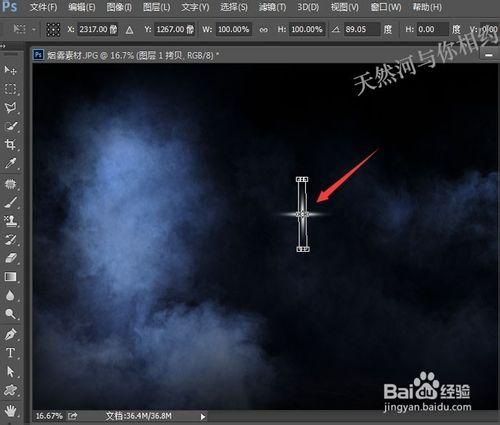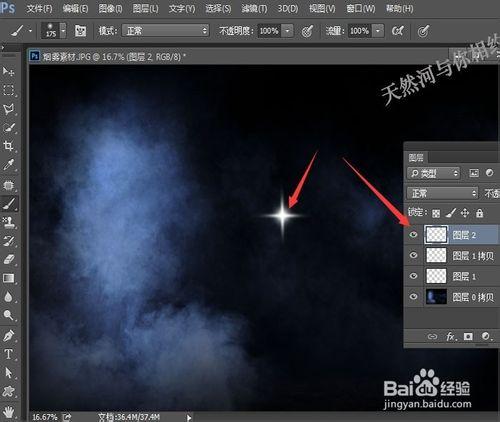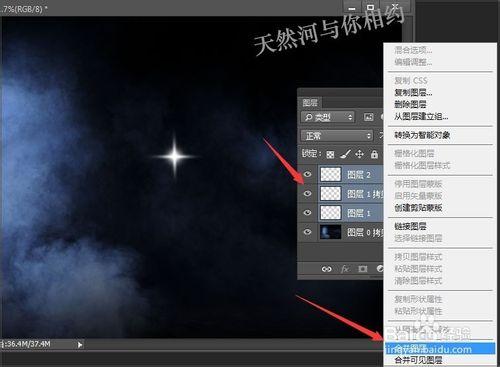平時我們看到許多非常絢麗的星光效果,如果我們沒有星星效果的筆刷,我們利用柔角畫筆同樣可以製作出非常棒的效果。
工具/原料
ps
方法/步驟
首先打開軟件,打開一張圖片素材,也可以直接新建一個背景。然後再新建一個透明的圖層。
我的背景圖片是黑色的,我就用白色的前景色。然後點擊畫筆選擇畫筆工具。
點擊畫筆之後,選擇一個柔角畫筆。畫筆的大小可以定在178。你也可以根據要製作的效果大小隨時調整畫筆的大小。
然後選擇自由變換工具,調整它的寬度。把它向下拉。調整到合適的位置。
接著再複製一個畫筆圖層。用自由變換工具調整一個它的角度。
調整好角度之後,我們再新建一個圖層。在我們剛才畫星星中間畫一下。
畫好之後,我們把這三個星星的圖層合併一下,方便我們繼續複製星星。
合併圖層之後,我們可以點擊ctrl+j多複製一些。然後可以隨意的添加我們想要的顏色。